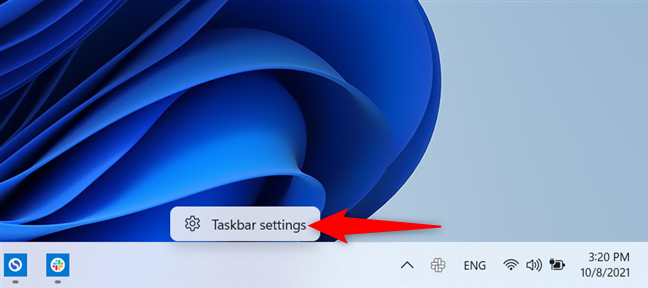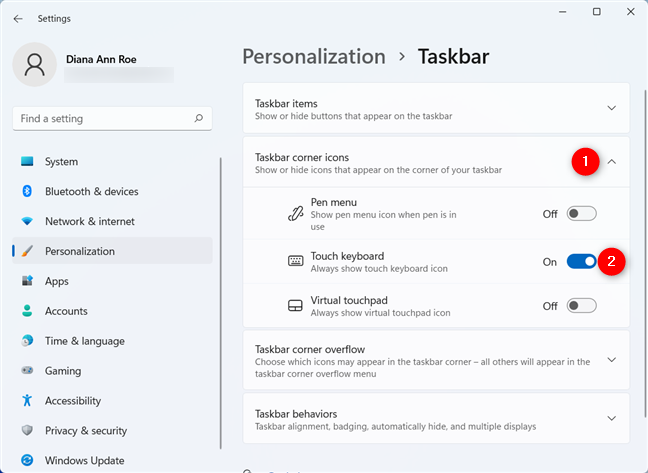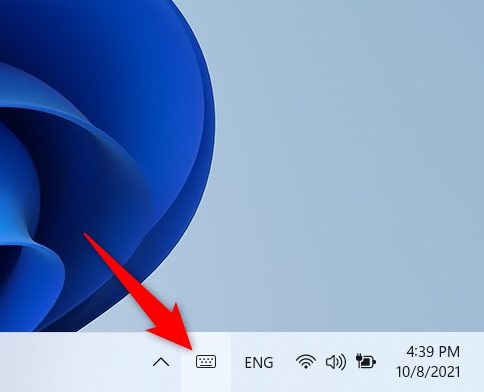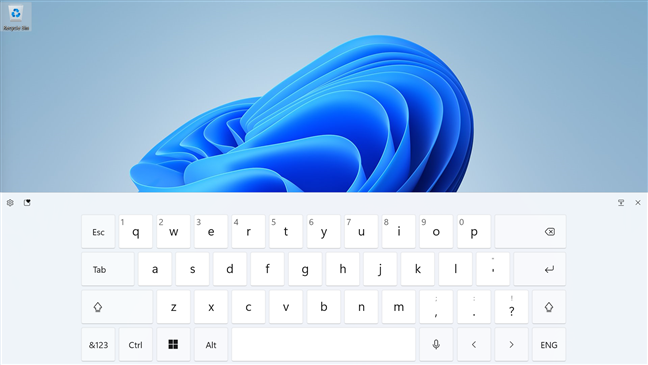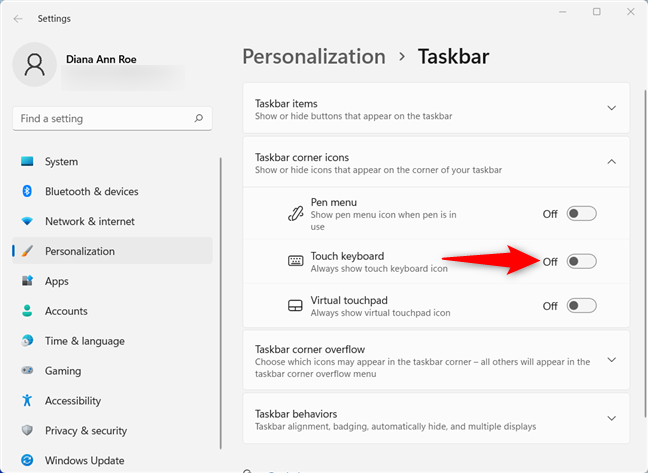إذا كنت تستخدم جهازًا بشاشة تعمل باللمس مع نظام التشغيل Windows 11 ، فيمكن أن تساعدك لوحة المفاتيح التي تعمل باللمس في مواقف مختلفة. ربما تريد استخدام جهاز الكمبيوتر الخاص بك كجهاز لوحي ، أو ربما نفدت بطارية لوحة المفاتيح الفعلية أو تعطلت. يؤدي تمكين لوحة المفاتيح التي تعمل باللمس إلى إضافتها إلى شريط المهام ، مما يسمح لك بإحضارها بنقرة واحدة متى احتجت إليها. علاوة على ذلك ، إذا كنت ترغب في الاستمتاع ، فإن لوحة المفاتيح التي تعمل باللمس في Windows 11 تتضمن رموزًا أيضًا. اقرأ هذا الدليل لمعرفة كيفية تمكين أو تعطيل لوحة مفاتيح شاشة اللمس في نظام التشغيل Windows 11:
محتويات
- كيفية تمكين لوحة مفاتيح Windows 11 التي تعمل باللمس
- كيفية تعطيل لوحة مفاتيح شاشة اللمس في نظام التشغيل Windows 11
- هل تحب Touch Keyboard في نظام التشغيل Windows 11؟
كيفية تمكين لوحة مفاتيح Windows 11 التي تعمل باللمس
بناءً على جهازك وإعداداته الافتراضية ، قد يتم تعطيل ميزة Touch Keyboard افتراضيًا في Windows 11. ومع ذلك ، يمكنك بسهولة تمكينها وإضافة أيقونتها إلى شريط المهام. للبدء ، انقر بزر الماوس الأيمن أو اضغط مع الاستمرار على منطقة فارغة على شريط المهام ، ثم انقر أو انقر فوق إعدادات شريط المهام .
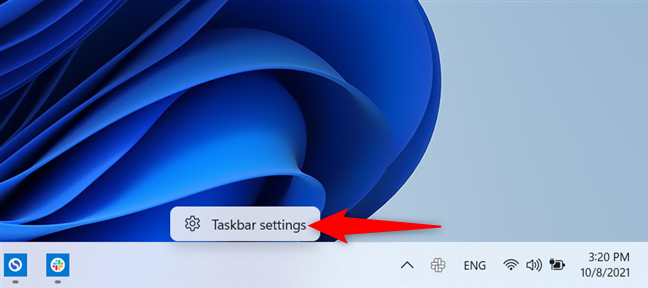
الوصول إلى إعدادات شريط المهام
تلميح : يمكنك الوصول إلى نفس المكان عن طريق فتح تطبيق الإعدادات ، والوصول إلى التخصيص ، ثم شريط المهام .
في قسم "رموز ركن شريط المهام" ، انقر أو اضغط على المفتاح بجوار لوحة المفاتيح التي تعمل باللمس لتشغيلها.
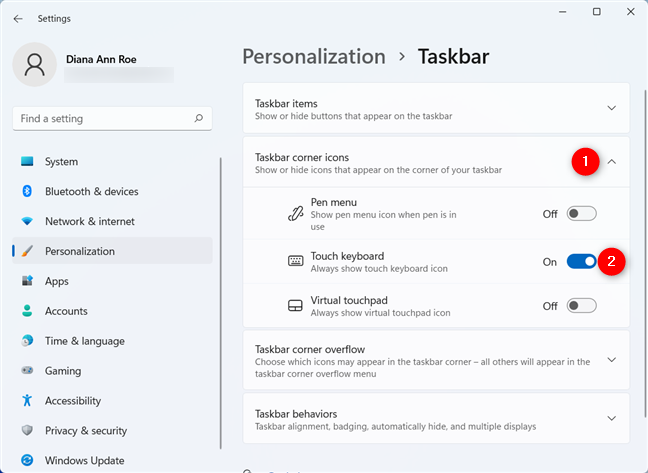
قم بتمكين لوحة المفاتيح التي تعمل باللمس في نظام التشغيل Windows 11
يتم عرض رمز لوحة المفاتيح على الفور في علبة النظام ، كما هو موضح أدناه.
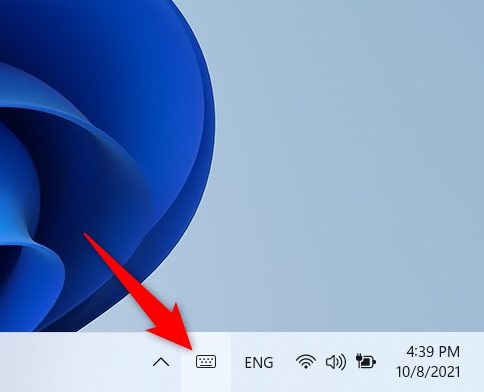
رمز Touch Keyboard في علبة النظام
إذا نقرت عليها أو نقرت عليها ، فسيتم عرض لوحة مفاتيح شاشة اللمس في الجزء السفلي من شاشتك ، ويمكنك استخدامها لكتابة أي تطبيق.
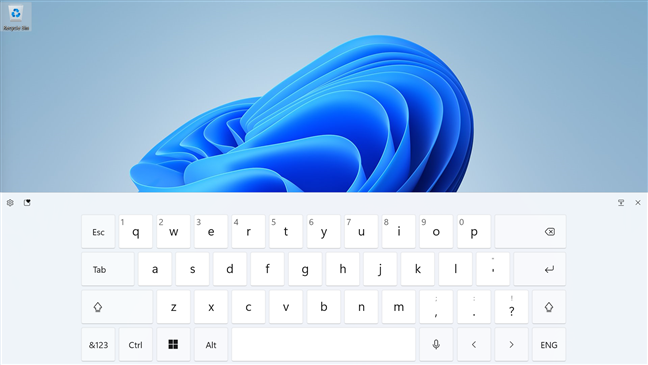
لوحة مفاتيح تعمل باللمس لنظام التشغيل Windows 11
كيفية تعطيل لوحة مفاتيح شاشة اللمس في نظام التشغيل Windows 11
إذا كنت ترغب في إيقاف تشغيل لوحة المفاتيح التي تعمل باللمس في نظام التشغيل Windows 11 ، فانقر بزر الماوس الأيمن أو اضغط باستمرار على شريط المهام مرة أخرى للوصول إلى إعدادات شريط المهام ، كما هو موضح في الفصل السابق. بعد ذلك ، ضمن "رموز ركن شريط المهام " ، أوقف تشغيل المفتاح بجوار إدخال لوحة المفاتيح التي تعمل باللمس .
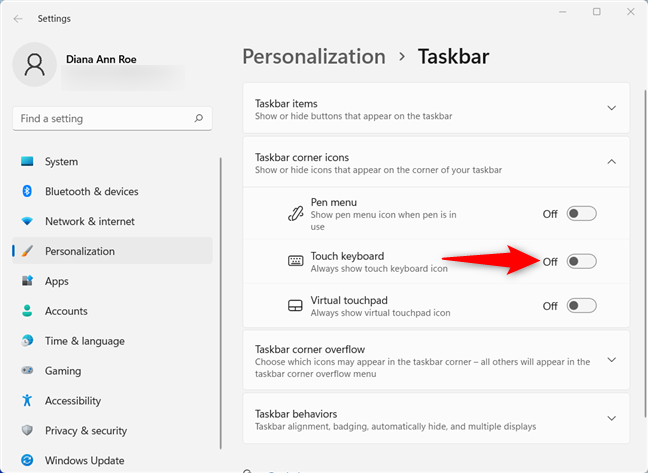
قم بتعطيل لوحة مفاتيح شاشة اللمس في نظام التشغيل Windows 11
رمز لوحة المفاتيح مخفي من شريط المهام.
هل تحب Touch Keyboard في نظام التشغيل Windows 11؟
أحب امتلاك لوحة مفاتيح احتياطية للأجهزة التي تعمل باللمس ، لذلك قمت بتمكين رمز Touch Keyboard في Windows 11. أستخدم الكثير من الرموز التعبيرية ، ومن السهل والممتع إجراء محادثات سريعة أثناء استخدام الكمبيوتر المحمول كجهاز لوحي. وماذا عنك؟ هل تحب لوحة المفاتيح التي تعمل باللمس لنظام التشغيل Windows 11؟ ما هو الشيء المفضل لديك فيه؟ اسمحوا لنا أن نعرف في التعليقات.